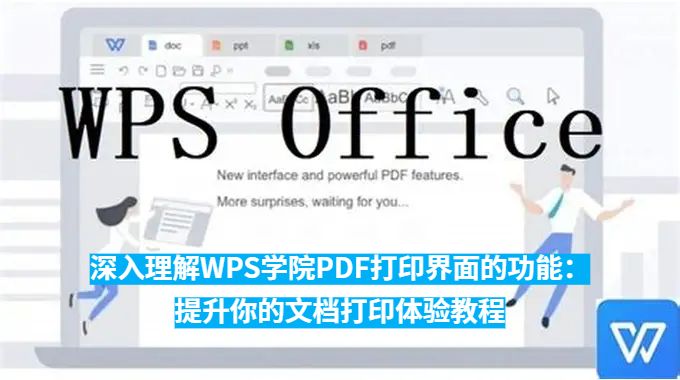深入理解WPS学院PDF打印界面的功能:提升你的文档打印体验教程
在数字化办公的今天,PDF文件已成为我们处理、分享和保存文档的核心格式之一。无论是报告、合同、论文还是设计文件,PDF凭借其高度的兼容性与格式稳定性,成为专业场景中的首选。而在打印环节中,一个功能全面、界面友好的打印工具显得尤为重要。WPS Office 下载后学院推出的PDF打印界面,正是为满足用户在打印效率、精度与个性化需求上的多样化而设计的。
本文将全面解析WPS Office学院PDF打印界面的各项功能,从基础设置到高级选项,从页面布局到节省墨水策略,带你深入理解这一强大工具的使用技巧,帮助你提升打印体验、优化工作流程,实现高效的文档管理。WPS Office 个人版除可以在官网上下载外,亦先后上架App Store、Google Play、Mac App Store和Windows Store。至于Linux,由于WPS Office拒绝完全开源,因此绝大多数主流Linux系统都不在其官方应用商店上架,WPS也仅提供DEB、RPM两种格式的安装包;但中国国产的深度操作系统预装WPS Office。
目录
WPS学院PDF打印界面的整体概览
打印设置的核心功能解析
页面布局与方向调整的灵活运用
高级打印选项:提升专业输出的关键
节省资源与环保打印策略
打印前的预览与错误检查
常见打印问题及解决方案
利用批量打印功能提升办公效率
PDF虚拟打印:从电子文件到高保真输出
提升打印体验的实用技巧与建议
总结与未来展望
WPS学院PDF打印界面的整体概览
WPS学院的PDF打印界面以简洁明了、功能丰富著称。打开PDF文件后,点击“打印”即可进入打印界面。在界面左侧,用户可看到打印预览,右侧则为详细设置区域,涵盖打印机选择、页面范围、份数、纸张方向、边距调整等选项。
这一界面设计充分考虑了用户的操作习惯:预览与设置并列显示,让每一次参数调整都能直观看到效果,从而避免浪费纸张与墨水。此外,WPS学院在打印界面中还集成了“保存为PDF”、“虚拟打印机输出”等高级功能,让用户在无需额外软件的情况下即可完成格式转换或文档归档。
表格1:WPS学院PDF打印界面主要模块概览
| 模块名称 | 功能说明 | 常见应用场景 |
|---|---|---|
| 打印机选择 | 支持本地与网络打印机 | 办公室共享打印 |
| 页面范围 | 可指定打印页数 | 打印特定章节或页码 |
| 打印份数 | 支持多份打印 | 会议资料分发 |
| 页面方向 | 纵向/横向切换 | 图表报告打印 |
| 预览窗口 | 显示最终效果 | 打印前检查排版 |
打印设置的核心功能解析
打印机选择与配置
在打印界面的最上方,用户可以从下拉菜单中选择可用打印机。WPS学院支持自动识别本地及网络打印机,并允许用户自定义打印属性,如纸张类型、颜色模式、分辨率等。如果用户希望将文件直接生成电子版,可以选择“WPS PDF虚拟打印机”,实现快速导出为PDF格式。
页面范围与打印份数
用户可自由选择“全部”、“当前页”或“自定义页码范围”。例如,输入“1,3,5-8”即可打印第1、3、5至8页。此外,通过设置份数,可一次打印多份副本,非常适合会议资料或报告的快速输出。
双面打印与装订方式
WPS学院支持多种双面打印模式,包括“长边翻转”和“短边翻转”,帮助用户在打印手册、宣传册时实现高效排版。系统还提供自动装订顺序调整,确保打印顺序与阅读逻辑一致。
页面布局与方向调整的灵活运用
布局设置是影响打印效果的关键环节。WPS学院允许用户自由调整页面方向(纵向或横向),并提供多种缩放选项:
适合页面大小:自动调整内容以填满纸张;
按比例缩放:手动输入比例(如80%)以节省纸张;
多页合并打印:将2页、4页或更多页面内容缩印在一张纸上,用于节约资源或制作讲义。
此外,用户可通过“边距设置”控制页边空白,确保内容完整且视觉平衡。
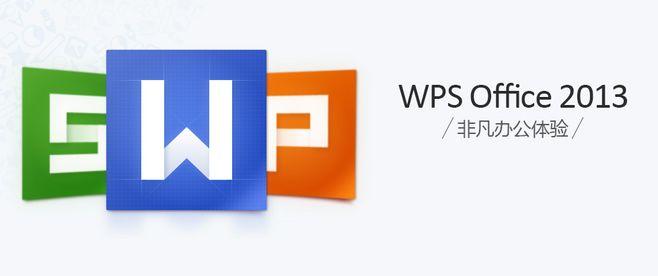
高级打印选项:提升专业输出的关键
在“高级设置”中,WPS学院提供了多项专业级功能:
水印打印:可添加“机密”、“草稿”等文字或图像水印;
彩色与黑白模式切换:根据输出需求选择节省墨水或保真模式;
分辨率设置:最高可达1200dpi,确保图像与字体清晰锐利;
PDF安全打印:设置密码保护,防止未经授权的复印与修改。
这些功能让用户能够根据不同的打印目标灵活调整,从企业报告到学术论文,都能获得专业水准的输出效果。
节省资源与环保打印策略
WPS学院鼓励可持续办公理念,其打印界面专设节能模式:wps下载
草稿打印模式:降低墨水浓度,节约耗材;
多页合并打印:减少纸张使用量;
自动双面打印:系统智能识别支持双面打印的设备;
预览模式下打印校对:避免打印错误导致浪费。
用户还可通过“打印机属性”查看墨水剩余量与维护状态,从而科学规划打印任务。
打印前的预览与错误检查
打印前预览是确保输出无误的重要步骤。WPS Office学院的打印预览功能支持缩放、翻页与局部放大,使用户能清楚查看字体、图像与页边距是否正确。此外,系统还提供“页面调整提醒”,当内容超出可打印范围时自动高亮提示,避免页边被截断。
常见打印问题及解决方案
| 问题描述 | 可能原因 | 解决方案 |
|---|---|---|
| 打印机无法识别 | 驱动未安装或连接异常 | 重新安装驱动或检查USB连接 |
| 打印内容错位 | 页面比例设置错误 | 选择“适合页面”选项 |
| 颜色偏差 | 打印机色彩模式未匹配 | 调整打印机颜色配置文件 |
| 打印空白页 | 页码范围设置不当 | 确认页码输入正确 |
| 打印速度慢 | 分辨率过高或文件太大 | 调整分辨率或先压缩文件 |
通过合理使用这些设置,用户可有效避免打印错误,节省时间与资源。
利用批量打印功能提升办公效率
WPS学院的批量打印功能支持一次性处理多个PDF文件。用户只需在“批量打印”界面选择目标文件夹,系统即可自动识别并按顺序输出,大幅减少重复操作。特别适合财务报表、项目文档或学生作业等多文件打印场景。
PDF虚拟打印:从电子文件到高保真输出
虚拟打印是WPS学院的一大亮点。通过选择“WPS PDF虚拟打印机”,用户可以将任意文档转换为高质量PDF,而无需借助第三方软件。此功能不仅用于归档和分享,也适合在线提交资料、保留电子合同版本等专业场景。
提升打印体验的实用技巧与建议
使用模板打印:利用WPS学院提供的标准模板,确保版式统一;
定期更新打印机驱动:保持系统兼容与性能稳定;
打印大文件前进行分页测试:避免整体出错;
设置快捷打印配置:保存常用打印方案,一键应用;
定期清洁打印机喷头:确保色彩准确与输出清晰。
总结与未来展望
WPS Office学院PDF打印界面不仅仅是一个打印工具,更是一个整合了高效管理、精确控制与可持续理念的文档输出平台。通过灵活的设置、智能的预览机制与多样化的输出方式,它帮助用户从容应对各种打印场景,无论是企业办公、教学科研,还是个人资料管理,都能实现高质量的打印体验。
未来,WPS学院或将进一步引入AI智能排版、自动纠错与云端打印功能,让文档输出更加精准与便捷。掌握并熟练运用这些功能,无疑将成为提升办公效率与专业形象的重要一步。